答案是配置VS Code代码规范检查需选择工具、安装插件、创建配置文件并确保生效。首先为项目选型合适工具如ESLint或Prettier,安装对应VS Code插件,在项目根目录创建正确命名的配置文件(如.eslintrc.js),并通过共享配置、EditorConfig、CI/CD集成等方式在团队中统一规范,同时可结合保存时自动修复功能提升效率。
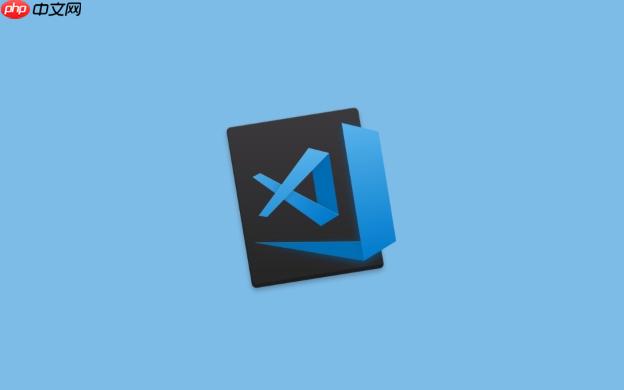
代码规范检查,说白了,就是让你的VS Code像一个严厉的导师,在你写代码的时候,实时提醒你哪里不符合规范,避免一些低级错误,统一团队的代码风格。
代码规范检查,配置起来其实不难,但要真正用好,需要理解背后的原理,并根据团队或项目的实际情况进行调整。
如何在VS Code中配置代码规范检查?
首先,你需要选择合适的代码规范检查工具。对于 JavaScript/TypeScript 项目,ESLint 是一个非常流行的选择。对于 Python 项目,则可以选择 PyLint 或 Flake8。
安装好相应的工具后,需要在 VS Code 中安装对应的插件。例如,如果选择 ESLint,就需要在 VS Code 扩展商店中搜索并安装 ESLint 插件。
接下来,需要在项目根目录下创建一个配置文件,例如 .eslintrc.js(对于 ESLint)或 pylintrc(对于 PyLint)。这个配置文件定义了代码规范的具体规则。你可以选择使用一些预设的规则集,例如 Airbnb JavaScript Style Guide 或 google Python Style Guide,也可以根据自己的需要进行定制。
配置完成后,VS Code 就会自动根据配置文件中的规则,对你的代码进行检查,并在编辑器中显示警告或错误信息。
为什么我的代码规范检查配置了没生效?
代码规范检查配置了没生效,这确实是个让人头疼的问题。可能的原因有很多,我来给你排查一下:
- 插件未正确安装或启用: 确保你安装了对应的 VS Code 插件,并且插件已经启用。可以在 VS Code 的扩展商店中查看插件是否已启用。
- 配置文件路径不正确: 代码规范检查工具需要找到正确的配置文件才能生效。检查你的配置文件是否位于项目根目录下,并且文件名是否正确。
- 配置文件内容错误: 配置文件中的规则可能存在错误,导致工具无法正确解析。可以使用命令行工具(例如 eslint –config .eslintrc.js yourfile.js)来验证配置文件的有效性。
- VS Code 配置问题: 有时候,VS Code 的配置可能会影响代码规范检查的生效。检查你的 VS Code 设置中是否禁用了代码规范检查功能。
- 项目依赖问题: 某些代码规范检查工具需要安装一些项目依赖才能正常工作。例如,ESLint 可能需要安装 eslint-plugin-react 才能正确检查 React 代码。
如何自定义VS Code的代码规范检查规则?
自定义代码规范检查规则,可以让你更好地适应团队或项目的特定需求。以 ESLint 为例,你可以通过修改 .eslintrc.js 文件来实现自定义规则。
在 .eslintrc.js 文件中,你可以使用 rules 字段来定义自定义规则。例如,如果你想强制使用单引号而不是双引号,可以添加以下规则:
module.exports = { rules: { quotes: ['error', 'single'], }, };
其中,’error’ 表示如果代码不符合规则,则显示错误信息。你也可以使用 ‘warn’ 或 ‘off’ 来分别表示警告信息或禁用规则。
除了内置的规则外,你还可以使用一些第三方插件来扩展 ESLint 的功能。例如,eslint-plugin-react 提供了许多用于检查 React 代码的规则。
如何在团队中统一VS Code的代码规范?
团队中统一代码规范,是提高代码质量和协作效率的关键。可以通过以下几种方式来实现:
- 共享配置文件: 将代码规范配置文件(例如 .eslintrc.js)提交到代码仓库中,让所有团队成员都使用相同的配置。
- 使用 EditorConfig: EditorConfig 可以帮助你定义一些基本的代码风格,例如缩进、换行符等。在项目根目录下创建一个 .editorconfig 文件,并将其提交到代码仓库中。
- 使用 Prettier: Prettier 是一个代码格式化工具,可以自动格式化你的代码,使其符合统一的风格。可以将 Prettier 集成到 VS Code 中,并在保存文件时自动格式化代码。
- 代码审查: 定期进行代码审查,可以帮助你发现代码中不符合规范的地方,并及时进行纠正。
- CI/CD 集成: 将代码规范检查集成到 CI/CD 流程中,可以在代码提交之前自动进行检查,确保代码符合规范。
代码规范检查工具选择:ESLint、Prettier、Stylelint 哪个更适合我?
选择合适的代码规范检查工具,需要考虑你的项目类型、团队规模和个人偏好。
- ESLint: 主要用于 JavaScript/TypeScript 项目,可以检查代码的语法、风格和潜在错误。它具有很强的可定制性,可以根据你的需要进行配置。
- Prettier: 主要用于格式化代码,使其符合统一的风格。它可以自动格式化你的代码,减少代码审查中的争议。
- Stylelint: 主要用于 CSS/SCSS/Less 项目,可以检查样式的语法和风格。
一般来说,建议将 ESLint 和 Prettier 结合使用。ESLint 负责检查代码的语法和潜在错误,Prettier 负责格式化代码,使其符合统一的风格。对于 CSS/SCSS/Less 项目,可以使用 Stylelint 来检查样式的语法和风格。
如何在VS Code中自动修复代码规范问题?
自动修复代码规范问题,可以大大提高开发效率。ESLint 和 Prettier 都支持自动修复功能。
对于 ESLint,可以使用 –fix 命令行选项来自动修复代码。例如,可以使用以下命令来修复 yourfile.js 文件中的代码规范问题:
eslint --fix yourfile.js
在 VS Code 中,可以通过配置 eslint.autoFixOnSave 设置,在保存文件时自动修复代码规范问题。
对于 Prettier,可以使用 prettier –write 命令行选项来自动格式化代码。例如,可以使用以下命令来格式化 yourfile.js 文件:
prettier --write yourfile.js
在 VS Code 中,可以通过安装 Prettier 插件,并在保存文件时自动格式化代码。
css react javascript python java vscode js go Python JavaScript typescript css less scss Error JS vscode 代码规范


